À chaque fois que vous sauvegardez ou synchronisez votre iPhone avec iTunes, vos données sont stockées sur le disque dur de votre PC. iTunes n’offre pas la possibilité de changer l’emplacement de ces sauvegardes pour un disque dur externe, par exemple. Vous êtes curieux de savoir combien de place elles prennent sur votre PC ?
Pour les utilisateurs de Windows 7, 8 ou 10 vous retrouverez le dossier sur le disque C:\Utilisateurs\Votre nom d’utilisateur\AppData\Roaming\Apple Computer\MobileSync\Backup\
Si vous utilisez la version iTunes de Microsoft Windows Store, le chemin est : C:\Utilisateurs\Votre nom d’utilisateur\Apple\MobileSync\Backup\
Pour les utilisateurs de Windows XP : C:\Documents and Settings\Votre nom d’utilisateur\Application Data\Apple Computer\MobileSync\Backup\
Surpris ? À chaque synchronisation de l’iPhone, de l’iPad ou de l’iPod Touch, iTunes sauvegarde les photos de la pellicule, les contacts, les messages, les notes et les documents de votre appareil. Avec l’espace de stockage iPhone qui va jusqu’à 256 Go, les fichiers peuvent s’accumuler assez rapidement sur le disque C et faire perdre de la performance nécessaire au système du PC. 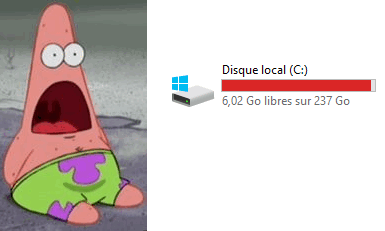
Pour libérer de la place sur votre disque dur, découvrez nos conseils ci-dessous.
Déplacer votre dossier de sauvegarde iTunes avec CopyTrans Shelbee
Déplacer manuellement votre dossier de sauvegarde iTunes sous Windows 7, 8 ou 10
Déplacer manuellement votre dossier de sauvegarde iTunes sous Windows XP
Comment choisir l’emplacement de sauvegarde iPhone
Commencez par télécharger CopyTrans Shelbee :
Télécharger CopyTrans Shelbee
Installez-le puis ouvrez-le. Si vous avez besoin d’aide pour l’installer, cliquez ici.
Cliquez sur le bouton « Boîte à outils ».
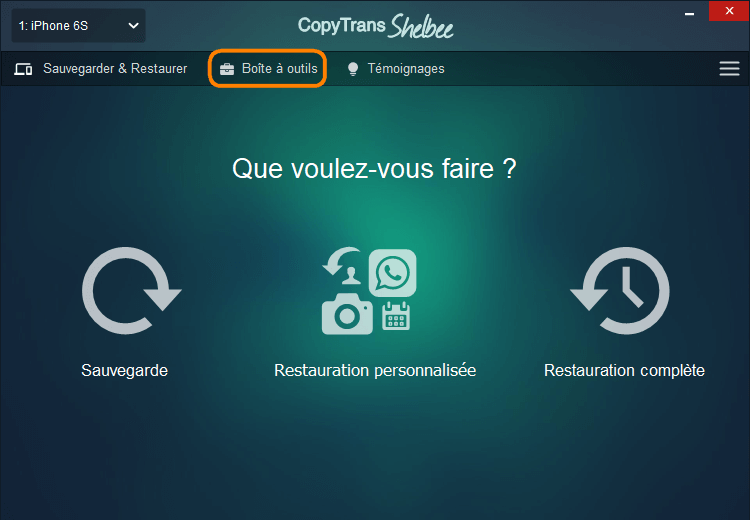
Vous voyez que pour le moment votre dossier de sauvegarde d’iTunes se trouve à son emplacement sélectionné par défaut. Pour le déplacer, cliquez sur l’icône du crayon.
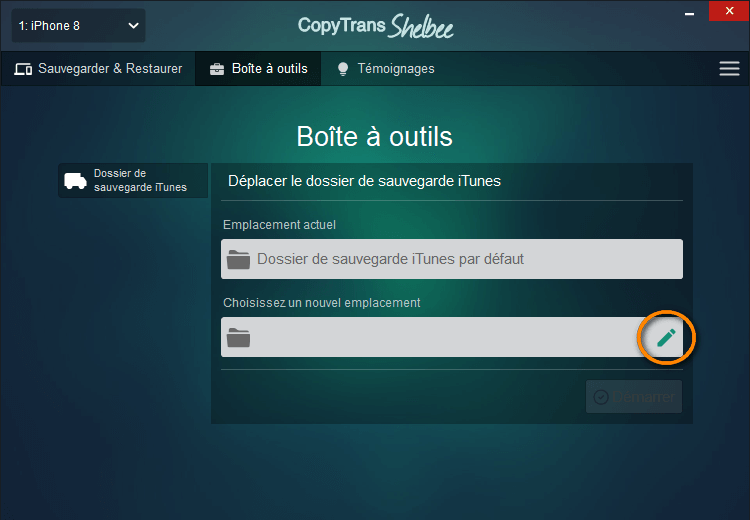
Dans la nouvelle fenêtre qui apparaît, choisissez le nouvel emplacement du dossier de sauvegarde d’iTunes puis cliquez sur « OK ». Dans cet exemple, on sélectionne une clé USB.
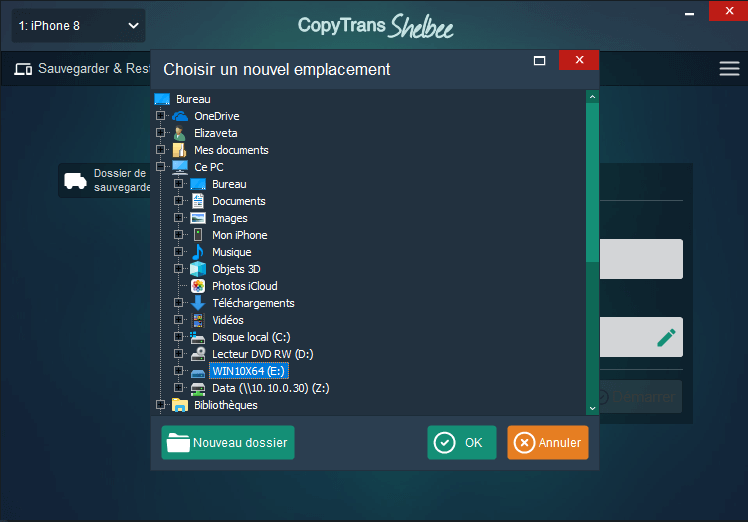
Une fois le nouvel emplacement choisi, cliquez sur « Démarrer » pour lancer le déplacement.
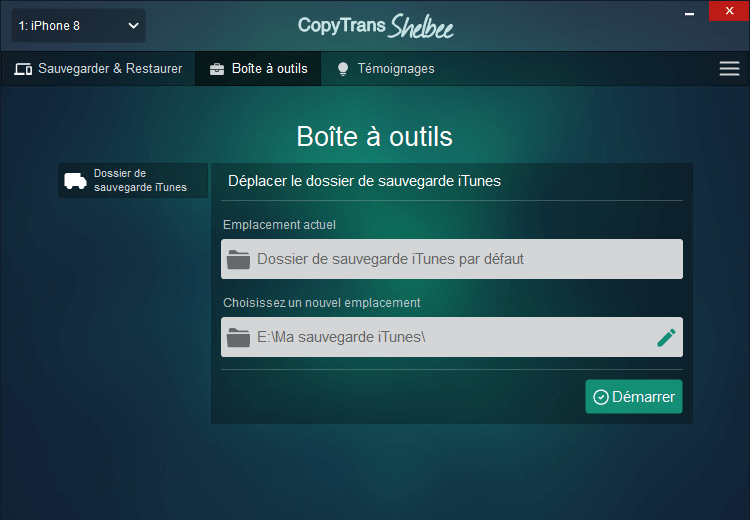
C’est terminé ! Vous pouvez à tout moment le refaire de la même façon à l’aide de CopyTrans Shelbee.
Avec CopyTrans Shelbee, vous pouvez aussi :
⚠ Que faire si la sauvegarde iTunes a échouée ?
Comment changer l’emplacement du dossier de sauvegarde fait par iTunes ?
Pour déplacer le dossier de sauvegarde iOS sur un autre disque, vous aurez besoin d’un disque dur externe ou d’un deuxième disque interne sur votre PC avec beaucoup d’espace.
Cherchez le dossier de sauvegarde iTunes. Si vous utilisez Windows 8, 7 ou Vista, cherchez le dossier de sauvegarde d’iTunes dans le menu « Démarrer » de Windows et entrez le chemin suivant dans la barre de recherche :
Déplacez le dossier de sauvegarde d’iTunes vers la nouvelle destination souhaitée via un découpé-collé.
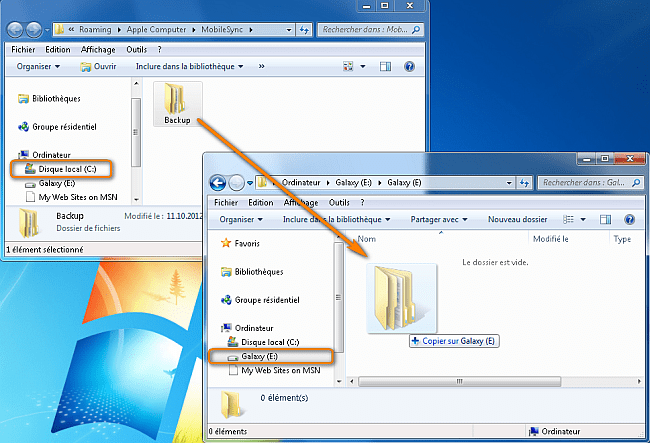
À l’emplacement du dossier original, appuyez sur la touche MAJ, cliquez-droit et sélectionnez « Ouvrir une fenêtre de commandes ici » soit « Ouvrir la fenêtre powershell ici ».
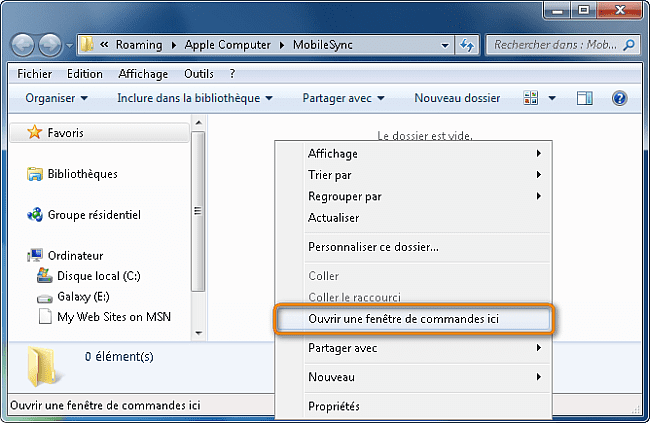
Dans la fenêtre de commande, tapez manuellement le chemin suivant, où E:\ est le disque dur sur lequelle vous venez de déplacer le dossier (lettre du lecteur peut varier) et « Backup » est le nom du dossier de sauvegarde iOS que vous venez de choisir.

Vous pouvez maintenant voir que la création de votre jonction a été réussie.

Un nouveau raccourci vers un dossier appelé « Backup » apparaît à l’emplacement d’origine.

Double-cliquez sur le raccourci du dossier « Backup ». Maintenant, il peut encore sembler que vous êtes dans le dossier MobileSync sur le disque C :/ . Ce que vous voyez est le contenu du dossier « Backup » que vous avez déjà déplacé vers le nouvel emplacement. Ceci est en fait un tunnel virtuel créé dans votre espace de répertoire de l’ordinateur.
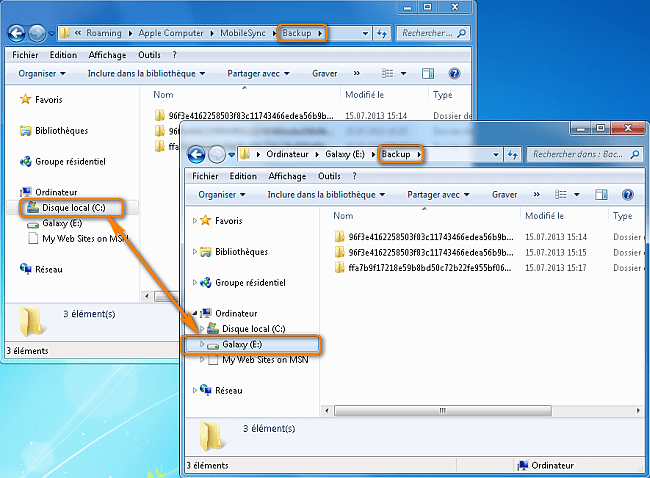
Votre dossier de sauvegarde iOS a bien été déplacé du disque C vers un autre disque interne ou externe.
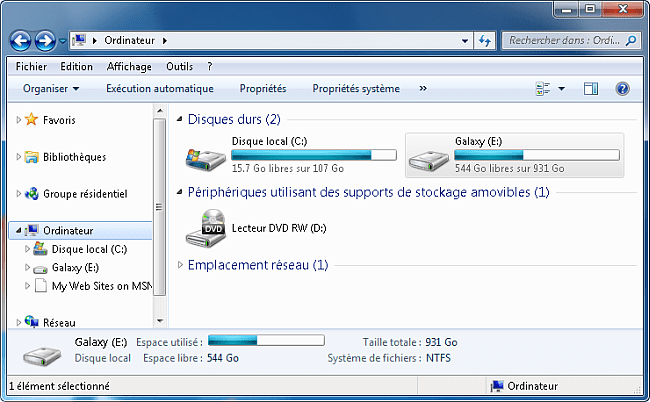
% APPDATA% \ Apple Computer \ MobileSync
Si vous utilisez la version iTunes de Microsoft Store, indiquez le chemin suivant : % APPLE% \ MobileSync \ Backup \
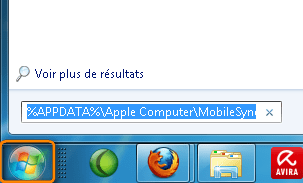
Cela va ouvrir une fenêtre de commande adaptée à ce dossier.

Info : mklink est la commande shell Windows pour ajouter un lien symbolique. Le paramètre « / J » se réfère à un type spécifique de lien symbolique appelé jonction de répertoire : Point jonction.
Déplacer le dossier de sauvegarde d’iTunes sous Windows XP
À partir de la page Microsoft, téléchargez l’application nommée Junction sur le bureau de votre PC : Junction
Extrayez le fichier « junction.exe » à partir du fichier .zip sur votre bureau.
Recherchez le dossier de sauvegarde iTunes qui peut se trouver ici : C:\Documents and Settings\YourUserName\Application Data\Apple Computer\Mobile Sync
Déplacez le dossier de sauvegarde iOS iTunes actuel à la nouvelle destination souhaitée par un glissé-déposé.
Ouvrez une fenêtre de commande : Appuyez en même temps sur la touche « Windows » de votre clavier et sur la touche R.
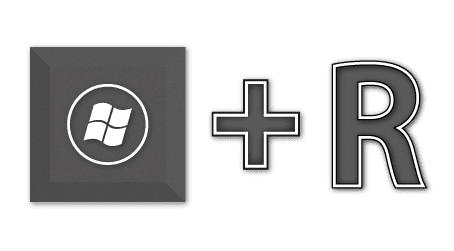
Une fenêtre nommée « Run » apparaît, tapez cmd et cliquez sur « OK ».
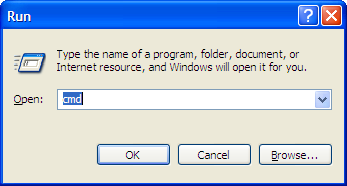
Maintenant tapez : cd desktop
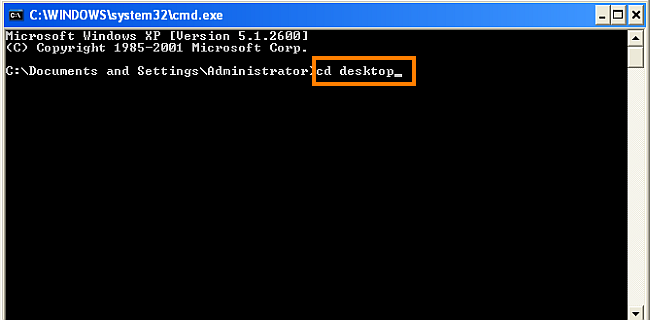
Maintenant, créez un point NTFS junction et tapez la commande suivante : junction “C:\Documents and Settings\(USERNAME)\Application Data\Apple Computer\MobileSync\Backup” “E:\Backup”. Le disque E:\ (lettre de disque peut varier) est le répertoire qui contient le dossier « Backup » avec la sauvegarde de l’iPhone que vous avez déplacé.
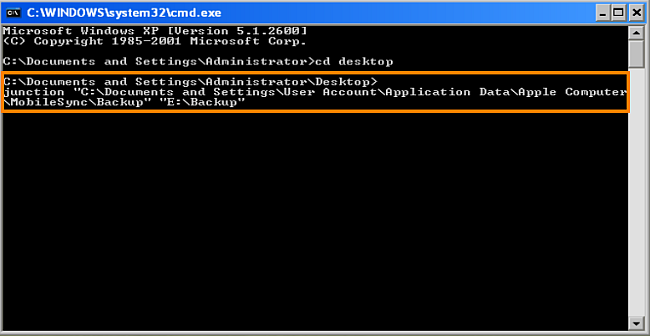
Après l’exécution de la commande, un nouveau dossier nommé « Backup » apparaît à l’emplacement d’origine. Le contenu du dossier n’existe que sur le lecteur de destination.
Voici comment déplacer le dossier de sauvegarde d’iTunes à partir du lecteur système d’origine vers un nouvel emplacement sous Windows XP.
NOTE : Ne pas copier/coller dans la fenêtre de commande autrement cela ne vas pas fonctionner.
NOTE : Le disque d’origine et le nouvel emplacement doivent être formatés en NTFS et pas FAT32 sinon cela ne va pas fonctionner.
Trop compliqué ? CopyTrans Shelbee vous permettra de le faire en quelques clics !